Istnieje wiele świetnych aplikacji do rysowania dla systemu Linux , ale wszystkie z nich skupiają się na artystach i są wypełnione wyrafinowanymi funkcjami. Jeśli nie interesują Cię wymyślne funkcje, ale chcesz mieć świetną aplikację do rysowania, spróbuj zamiast tego Gnome Drawing! Oto, jak sprawić, by działał na komputerze z systemem Linux.
Instrukcja instalacji Ubuntu
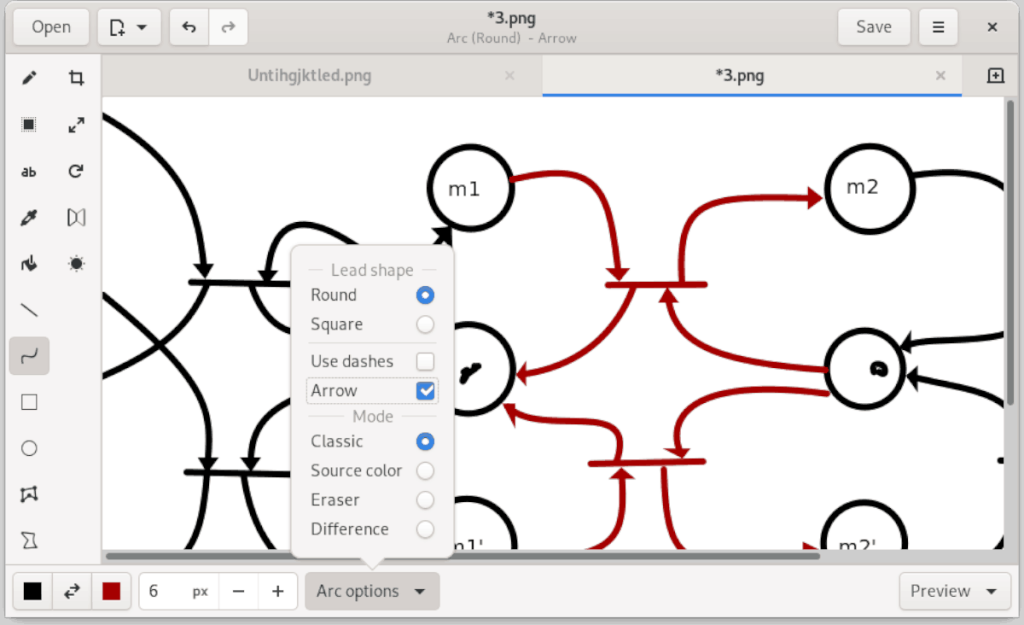
W systemie Ubuntu Linux aplikacja Gnome Drawing jest łatwa do zainstalowania, ponieważ programiści utrzymują repozytorium PPA, które działa z każdą wersją Ubuntu, a także ze wszystkimi systemami operacyjnymi opartymi na Ubuntu (Linux Mint, Elementary itp.).
Jeśli używasz Ubuntu i chcesz uruchomić Gnome Drawing, otwórz okno terminala, naciskając Ctrl + Alt + T lub Ctrl + Shift + T. na klawiaturze. Następnie użyj poniższego polecenia add-apt-repository, aby skonfigurować PPA w swoim systemie.
sudo add-apt-repository ppa:karty/rysunek
Po dodaniu Gnome Drawing PPA do komputera z systemem Ubuntu Linux, nadszedł czas, aby uruchomić polecenie aktualizacji, aby odświeżyć źródła oprogramowania Ubuntu, aby nowy PPA był dla ciebie dostępny.
aktualizacja sudo apt
Po wykonaniu polecenia aktualizacji możesz zainstalować wszelkie oczekujące poprawki oprogramowania i aktualizacje, uruchamiając polecenie aktualizacji . Pamiętaj, że ten krok jest opcjonalny i możesz go pominąć, jeśli nie chcesz instalować aktualizacji.
aktualizacja sudo apt
Gdy tylko komputer z systemem Ubuntu zakończy instalowanie wszystkich oczekujących aktualizacji oprogramowania, nadszedł czas, aby zainstalować najnowszą wersję Gnome Drawing.
sudo apt install rysunek
Instrukcja instalacji Debiana
Chociaż tego nie wiesz, możliwe jest, aby Gnome Drawing działał na Debianie Linux. Sposobem na uruchomienie aplikacji jest skorzystanie z Ubuntu PPA.
Aby rozpocząć proces instalacji na komputerze z Debianem, uruchom okno terminala, naciskając Ctrl + Alt + T lub Ctrl + Shift + T. na klawiaturze. Następnie otwórz sources.listplik w edytorze tekstu Nano.
sudo nano -w /etc/apt/sources.list
Używając klawisza strzałki w dół na klawiaturze, przejdź na dół pliku sources.list. Następnie naciśnij klawisz Enter , aby utworzyć nowy wiersz w pliku.
Po utworzeniu nowej linii w sources.listpliku napisz poniższy tekst.
## Gnome Drawing Repo
Następnie poniżej ## Gnome Drawing Reponaciśnij Enter, aby utworzyć kolejną nową linię i wklej informacje dotyczące Ubuntu PPA do pliku.
deb https://ppa.launchpad.net/cartes/drawing/ubuntu bionic main
deb-src https://ppa.launchpad.net/cartes/drawing/ubuntu bionic main
Zapisz zmiany w sources.list, naciskając Ctrl + O i wyjdź z edytora, naciskając Ctrl + X . Następnie użyj poniższego polecenia, aby uruchomić aktualizację.
aktualizacja sudo apt
Zauważysz błąd podczas uruchamiania polecenia aktualizacji . Powodem tego błędu jest brak klucza podpisu w PPA rysunku Gnome. Uruchom następujące polecenie, aby to naprawić.
sudo apt-key adv --keyserver hkp://keyserver.ubuntu.com:80 --recv-keys A7D69E90DC319136
Zakładając, że odzyskanie klucza powiodło się, uruchom ponownie polecenie aktualizacji .
aktualizacja sudo apt
Na koniec zainstaluj Gnome Drawing za pomocą:
sudo apt install rysunek
Instrukcje instalacji Arch Linux
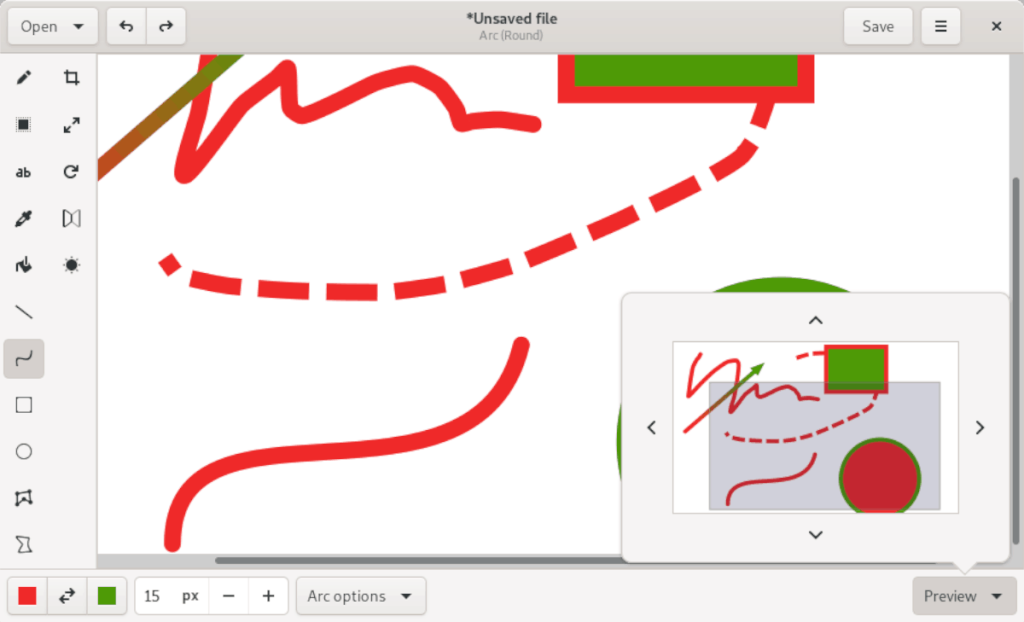
Arch Linux udostępnia do instalacji aplikację Gnome Drawing. Aplikacja znajduje się w AUR i jest zbudowana z kodu źródłowego. Mimo to dobrze jest widzieć w AUR, ponieważ ręczna kompilacja kodu źródłowego jest dość żmudna.
Aby rozpocząć instalację, musisz skonfigurować pakiety Git i Base-devel. Bez tych pakietów interakcja z AUR nie będzie możliwa. Za pomocą polecenia Pacman zainstaluj pakiety.
sudo pacman -S git base-devel
Po zainstalowaniu Git i Base-devel musisz zainstalować pomocnika Trizen AUR . Trizen automatyzuje instalację programów AUR. Używanie tej aplikacji do konfigurowania Gnome Drawing to dobry pomysł, ponieważ ręczne rozwiązywanie zależności jest czasami żmudne i mylące. Aby zainstalować Trizen, wprowadź poniższe polecenia.
git clone https://aur.archlinux.org/trizen.git cd trizen makepkg -sri
Po zainstalowaniu aplikacji Trizen na komputerze Arch Linux najtrudniejsza część się skończyła. Stąd możesz wskazać aplikację na Gnome Drawing w AUR, aby ją zainstalować!
trizen -S rysunek-git
Instrukcje instalacji Fedory Linux/OpenSUSE
Niestety, obecnie nie ma pakietu RPM dla Gnome Drawing ani w Fedorze Linux, ani w OpenSUSE Linux. W rezultacie użytkownicy tych dwóch systemów operacyjnych, którzy chcą zainstalować Gnome Drawing, muszą postępować zgodnie z instrukcjami instalacji pakietu Snap lub Flatpak w tym przewodniku.
Instrukcje instalacji pakietu Snap
Gnome Drawing jest dostępny jako pakiet Snap w Ubuntu Snap Store, więc jeśli używasz systemu operacyjnego Linux, który obsługuje format Snap, będziesz mógł uruchomić tę aplikację szybciej niż kiedykolwiek.
Aby rozpocząć instalację Gnome Drawing przez Snap, postępuj zgodnie z naszym przewodnikiem, aby dowiedzieć się, jak skonfigurować środowisko wykonawcze Snapd . Następnie wprowadź polecenie instalacji przystawki poniżej, aby aplikacja działała.
sudo snap install rysunek
Instrukcja instalacji Flatpak
Według twórców Flatpak jest preferowanym sposobem dystrybucji Gnome Drawing. Ich rozumowanie ma sens, ponieważ jest skierowane do Gnome, a Flatpak sprawia, że działa na prawie każdym pulpicie Gnome bez wysiłku.
Aby Gnome Drawing działał na komputerze z systemem Linux za pośrednictwem Flatpak, postępuj zgodnie z naszym przewodnikiem, aby dowiedzieć się, jak uzyskać najnowszą konfigurację środowiska uruchomieniowego Flatpak . Następnie wprowadź poniższe polecenia, aby zainstalować aplikację.
flatpak remote-add --if-not-exists flathub https://flathub.org/repo/flathub.flatpakrepo flatpak zainstaluj flathub com.github.maoschanz.drawing

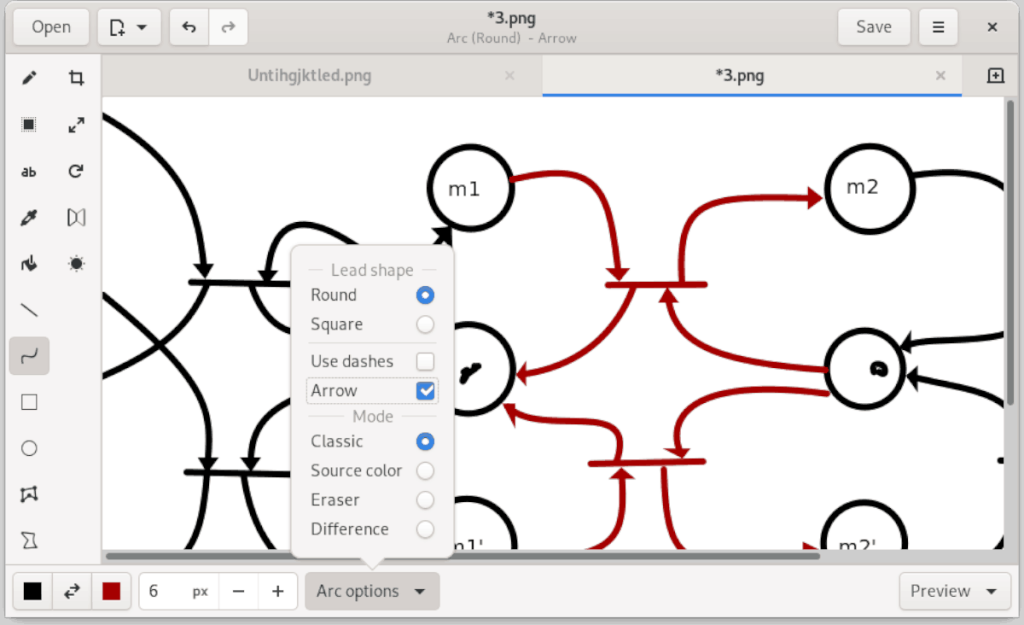
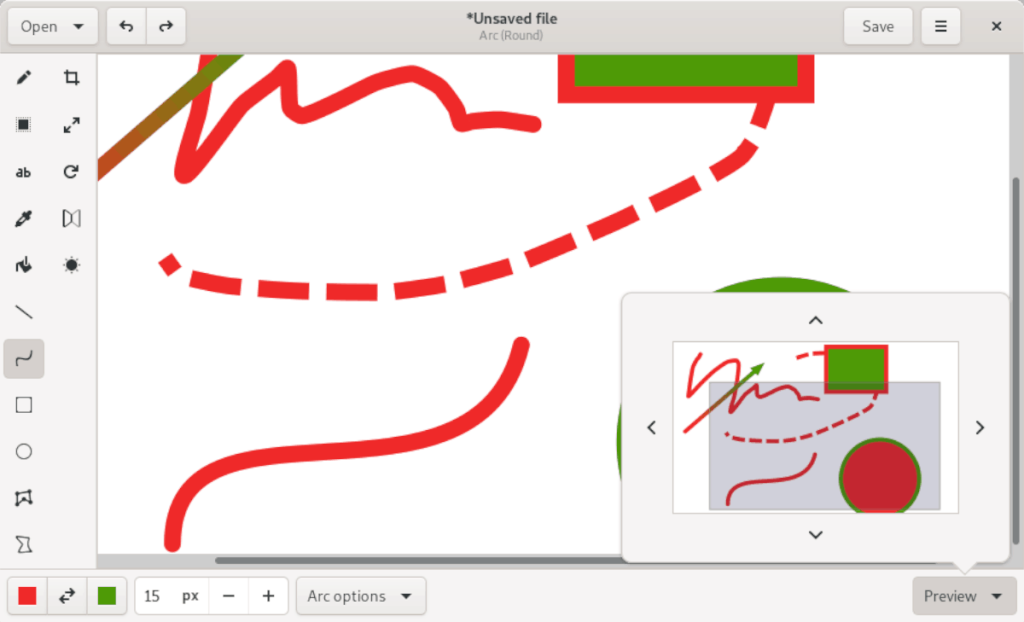





![Jak odzyskać utracone partycje i dane z dysku twardego [Poradnik] Jak odzyskać utracone partycje i dane z dysku twardego [Poradnik]](https://tips.webtech360.com/resources8/r252/image-1895-0829094700141.jpg)


